Vedeli ste, že systém Windows má možnosť používateľa zhromažďovať a ukladať textové a atramentové údaje? Áno!! Tieto údaje sa používajú na prispôsobenie rozpoznávania rukopisu slovnej zásobe a štýlu rukopisu používateľských okien. Zhromaždené údaje zahŕňajú všetky odchádzajúce správy v programe Windows Mail a e-mailových klientoch s povoleným rozhraním MAPI, ako aj adresy URL z histórie prehliadača Internet Explorer. Údaje používajú programy strojového učenia a programy na spracovanie prirodzeného jazyka na vývoj lepšej technológie rozpoznávania rukopisu. Množstvo atramentu, ktoré možno ušetriť, je obmedzené na 50 MB, zatiaľ čo textové informácie sú obmedzené na približne 5 MB. Keď sa dosiahnu tieto obmedzenia a zhromažďujú sa čerstvé údaje, staršie údaje sa odstránia, aby sa uvoľnilo miesto pre nové údaje.
Odporúčame vám ponechať funkciu automatického učenia povolenú, aby ste získali prispôsobenú používateľskú skúsenosť. Ak však chcete vypnúť funkciu automatického učenia, môžete to urobiť dvoma spôsobmi. Pozrime sa, ako to dokážeme.
Metóda 1: Použitie Editora zásad skupiny
Krok 1: Stlačte Win + R potom zadajte gpedit.msc a stlačte Zadajte. Stlačte tlačidlo Áno ak sa zobrazí výzva UAC (Kontrola používateľských účtov).

Krok 2: Prejdite do nižšie uvedeného umiestnenia v okne Editora miestnej politiky skupiny
Konfigurácia počítača\Šablóny pre správu\Ovládací panel\Regionálne a jazykové možnosti\Prispôsobenie rukopisu
Krok 3: Dvojité kliknutie on Vypnúť automatické učenie.
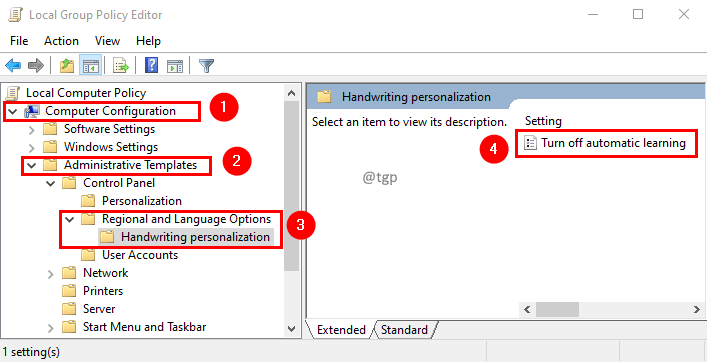
Krok 4: V okne Vypnúť automatické učenie vyberte Povolené a kliknite Použiť nasledovaný OK.
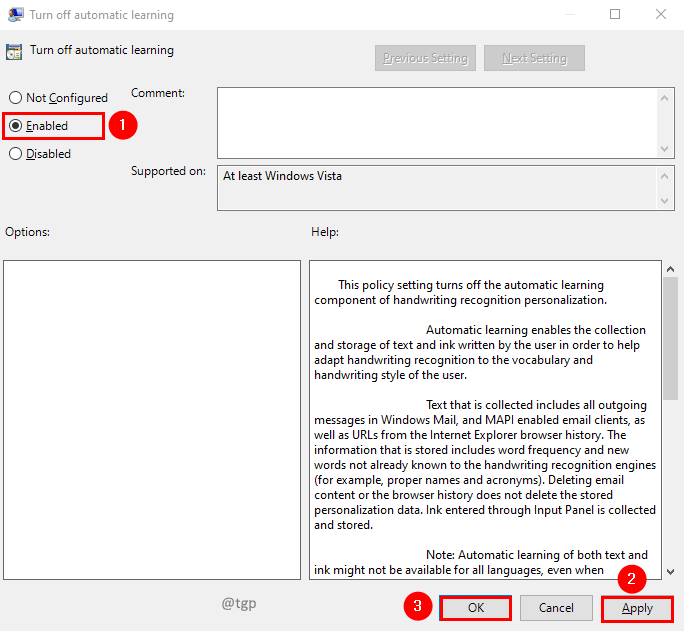
Krok 5: Teraz reštartujte systém, aby sa zmeny prejavili.
Poznámka:
- Keď povolíte toto nastavenie politiky, funkcia automatického učenia sa zastaví a predtým uložené údaje sa vymažú.
- Ak chcete povoliť funkciu automatického učenia, nastavte túto zásadu na Zakázané alebo Nie je nakonfigurované.
- Túto funkciu nie je možné ovládať z ovládacieho panela. Môže byť riadený editorom politiky alebo editorom registra.
Metóda 2: Použitie Editora databázy Registry
Krok 1: Stlačte Win+R, potom zadajte regedit a kliknite OK. Stlačte tlačidlo Áno ak sa zobrazí výzva UAC (Kontrola používateľských účtov).

Krok 2: Prejdite na nižšie uvedený kľúč databázy Registry.
HKEY_LOCAL_MACHINE\SOFTWARE\Policies\Microsoft\InputPersonalization
Krok 3: Ak nenájdete Vstup Personalizácia v ceste pridajte kľúč. Kliknite pravým tlačidlom myši v priečinku Microsoft a vyberte Nový z kontextového menu. V podponuke Nové vyberte kľúč.
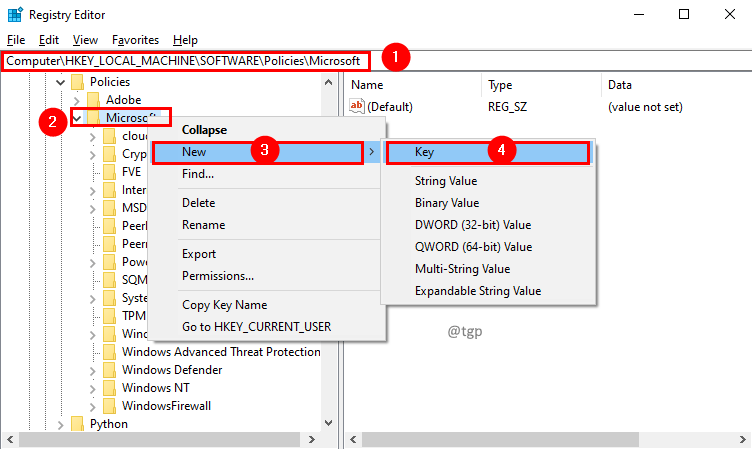
Krok 4: V priečinku Microsoft sa vytvorí nový priečinok. daj Vstup Personalizácia ako názov nového priečinka.

Krok 5: Teraz pridajte dve hodnoty DWORD do Vstup Personalizácia. Urobiť to, kliknite pravým tlačidlom myši a vyberte Nový v kontextovom menu. V podponuke Nové vyberte Hodnota DWORD (32-bit)..

Krok 6: Zadajte názov hodnoty Dword ako RestrictImplicitTextCollection a RestrictImplicitInkCollection.
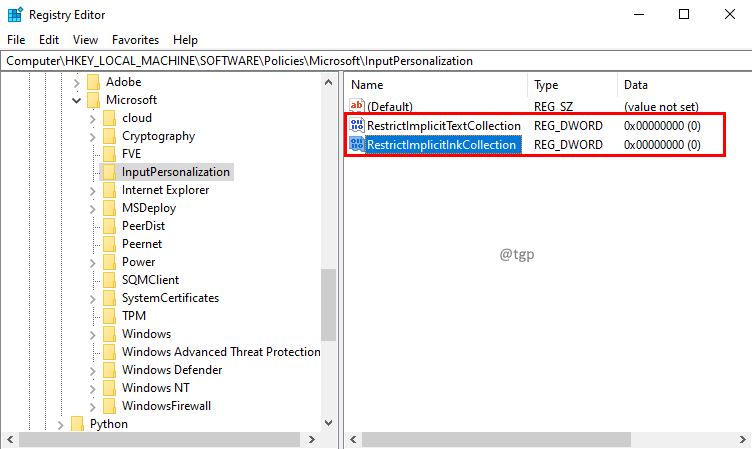
Krok 7: Dvojité kliknutie na RestrictImplicitTextCollection a RestrictImplicitInkCollection hodnoty na jeho úpravu. V okne Upraviť hodnotu DWORD (32-bitová) nastavte hodnotu Hodnotové údaje do 1 zakázať automatické učenie. Ak sú údaje hodnoty nastavené na 0, bude povolené automatické učenie. Kliknite OK.
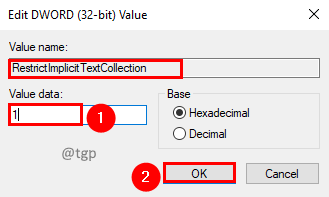
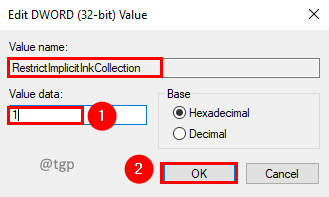
Krok 8: Reštartujte systém, aby sa zmeny prejavili.
To je všetko! Dúfam, že to pomôže. Komentujte a dajte nám vedieť. Vďaka za prečítanie.


